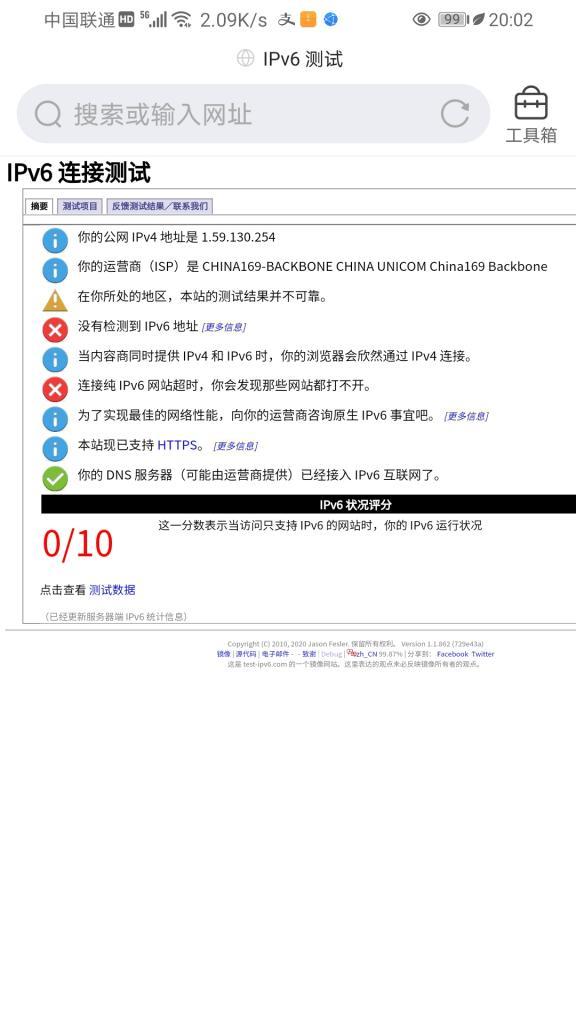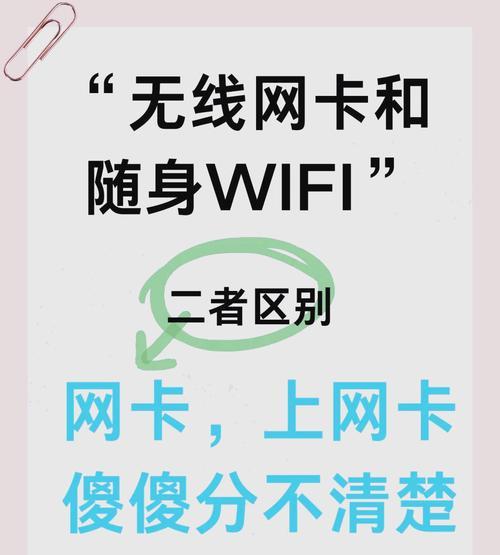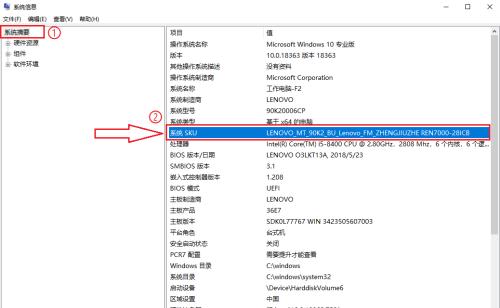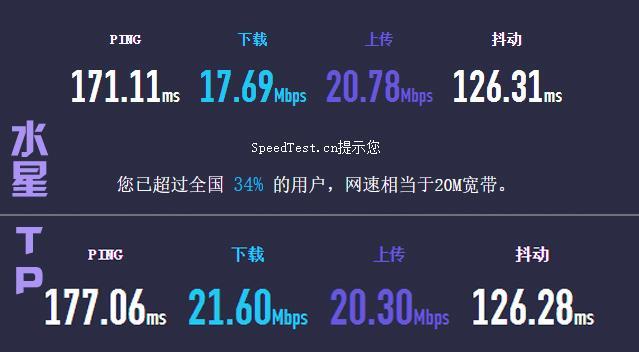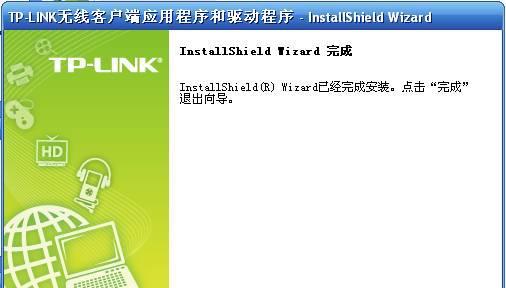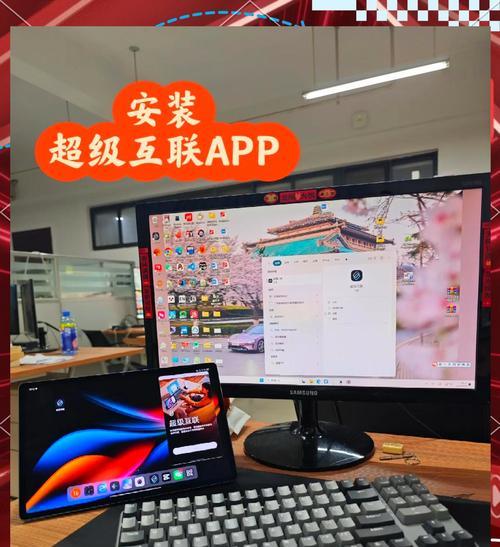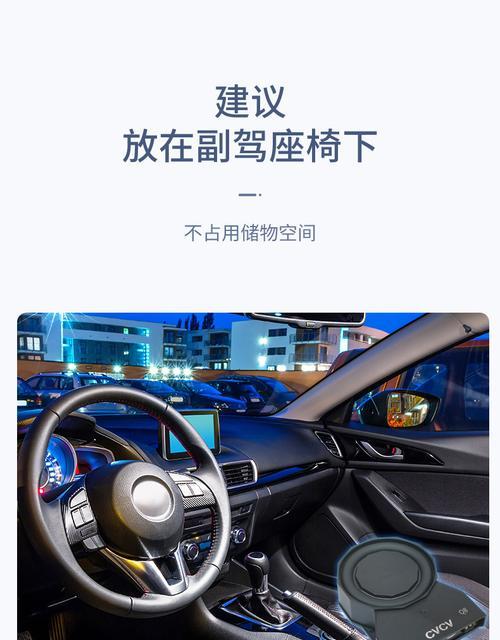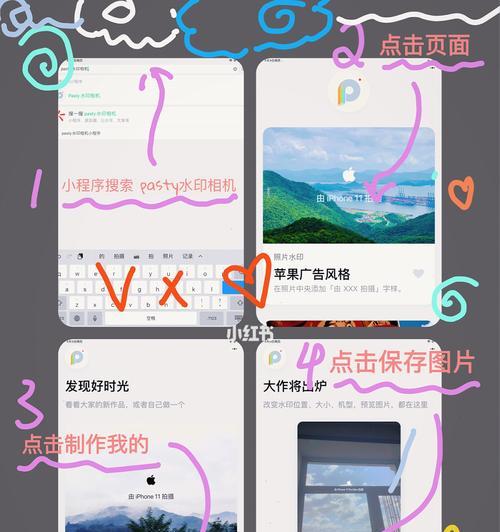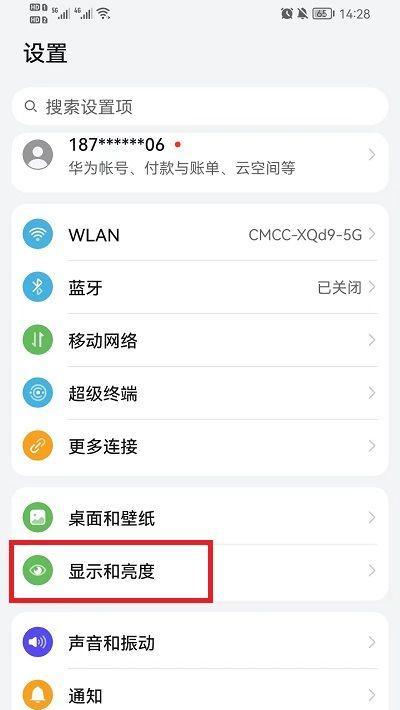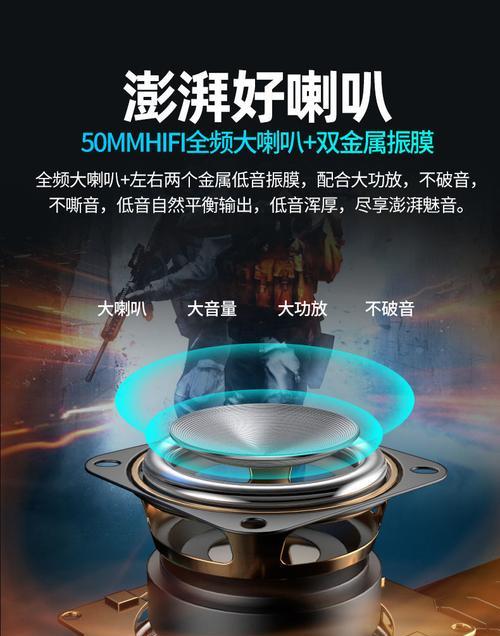无线网卡需要密码怎么弄?如何获取无线网络密码?
无线网卡需要密码怎么弄?如何获取无线网络密码?
如今,网络已成为我们生活中不可或缺的一部分。无论是工作还是娱乐,我们都离不开高速稳定的无线网络连接。但当你遇到需要密码才能连接无线网卡的情况时,可能会感到困惑。怎样才能正确地获取无线网络密码呢?本文将为您提供详尽的指导,从了解无线网络密码的重要性开始,逐步引导您如何在不同场合下获取密码。
无线网络密码的作用
无线网络密码,通常被称作Wi-Fi密码,是保障网络安全的重要屏障。它确保只有授权的用户可以访问网络资源,防止未授权访问导致的数据泄露和网络滥用。理解密码的重要性有助于您采取正确的措施获取密码。

在个人或家庭网络中获取密码
检查路由器标签
大多数情况下,路由器的底部或背面会贴有一个标签,上面写着默认的网络名称(SSID)和初始密码。如果您从未更改过密码,直接查看路由器信息即可。
进入路由器设置界面
如果您已经更改过密码,或者需要查看或修改密码,需要登录路由器的设置界面:
1.在电脑或手机上打开浏览器。
2.输入路由器的IP地址,默认通常是`192.168.1.1`或`192.168.0.1`。
3.输入管理员账户名和密码(默认或您设置的)进入管理页面。
4.在无线设置或无线安全设置中,可以查看或修改无线网络的密码。

在企业或公共网络中获取密码
在一些企业或公共场所,您可能需要询问管理人员获取无线网络密码。这些地方为了安全和管理方便,通常会限制对网络配置的访问。
向工作人员索取密码
在咖啡店、图书馆、宾馆等公共场所,通常会提供免费Wi-Fi服务。您可以直接向服务台工作人员或通过自助服务机查询Wi-Fi密码。
检查场所提供的宣传材料
有些时候,无线网络的密码会印刷在入场票据、菜单或宣传册子上。仔细查看您手中可能有的任何宣传材料,通常都能找到网络访问信息。

使用技术手段获取密码
这里必须强调,使用任何技术手段获取未经授权的Wi-Fi密码属于违法行为,绝不可取。我们强烈建议您只在合法授权的范围内获取和使用Wi-Fi密码。
维护网络安全的建议
一旦您成功连接到无线网络,还应该采取一些措施保护自己的网络安全:
定期更改密码,保持密码的强度。
设置强健的管理员账户密码,防止他人进入路由器配置。
关闭WPS功能,虽然它方便连接,但也降低了安全性。
启用网络加密(如WPA2或WPA3),增加数据传输的安全性。
定期更新路由器固件,修补潜在的安全漏洞。
常见问题解答
问:忘记了自己Wi-Fi的密码怎么办?
答:您可以按照上文提到的方法,登录到您的路由器管理界面,查看并重置密码。如果无法登录,您可能需要执行路由器的出厂重置,但这样会丢失所有的配置。
问:使用朋友的Wi-Fi,但不想每次手动输入密码,可以怎样做?
答:您可以请求朋友创建一个访客网络,或者将您的设备添加到他们的“可信任设备”列表中。这样,您的设备在下一次连接时通常可以自动获得认证。
问:为什么无线网络会要求密码?
答:密码可以有效防止非法用户访问您的网络,保证网络资源的合理分配,同时防止网络中的数据被未授权用户截获,确保通信安全。
结语
获取无线网络密码是一个相对简单的过程,只要按照正确的方法操作,您就能够顺利连接到所需的网络。记得在使用网络时遵守相关的法律法规,保护自己的网络安全,享受便捷的在线体验。通过以上内容的详细阐述,希望您能更加了解如何在不同情况下获取无线网络密码。
版权声明:本文内容由互联网用户自发贡献,该文观点仅代表作者本人。本站仅提供信息存储空间服务,不拥有所有权,不承担相关法律责任。如发现本站有涉嫌抄袭侵权/违法违规的内容, 请发送邮件至 3561739510@qq.com 举报,一经查实,本站将立刻删除。
- 站长推荐
-
-

如何在苹果手机微信视频中开启美颜功能(简单教程帮你轻松打造精致自然的美颜效果)
-

解决WiFi信号不稳定的三招方法(提高WiFi信号稳定性的关键技巧)
-

微信字体大小设置方法全解析(轻松调整微信字体大小)
-

提升网速的15个方法(从软件到硬件)
-

如何更改苹果手机个人热点名称(快速修改iPhone热点名字)
-

解决Mac电脑微信截图快捷键失效的方法(重新设定快捷键来解决微信截图问题)
-

如何在手机上显示蓝牙耳机电池电量(简单教程)
-

解决外接显示器字体过大的问题(调整显示器设置轻松解决问题)
-

科学正确充电,延长手机使用寿命(掌握新手机的充电技巧)
-

找回网易邮箱账号的详细教程(快速恢复网易邮箱账号的方法及步骤)
-
- 热门tag
- 标签列表